Slik løser du Bluetooth-problemer på Windows 10

Bluetooth lar deg koble Windows 10-enheter og tilbehør til PC-en din uten behov for ledninger. Her er ulike teknikker for å løse Bluetooth-problemer.
En privat Facebook-video er en video hvis innstillinger er tilpasset av personen, som la den ut på en slik måte at alle ikke kan se den. Ja, den er forskjellig fra den offentlige Facebook-videoen, som er synlig for alle. Uansett, hvis du fortsatt vil finne hvordan du laster ned privat video fra Facebook til PC, har vi dekket deg.
Vi bør også fortelle deg at det faktisk er mange måter som Facebooks private videonedlastere eller direkte bruk av nettet, noen eller andre feil er tilstede. Vi nevner her de måtene som passer for tiden.
Merker du forskjellen mellom de to bildene? Rett ved siden av, Just Now, kan du finne et skilt som viser om videoen er privat eller offentlig.
Bildet på toppen er en offentlig Facebook-video, mens bildet nedenfor bare er lagt ut blant venner og er privat blant dem.
Les også: Beste Facebook-videoprodusent for å lage Facebook-videoannonser
Hvordan laste ned private Facebook-videoer
Metode 1: Hvordan laste ned Facebook privat video på nettleseren?
For å laste ned Facebook privat video på nettleseren, følg trinnene nevnt nedenfor.
Trinn 1: Høyreklikk på videoen til vennen din og velg 'Kopier video-URL på gjeldende tidspunkt'.
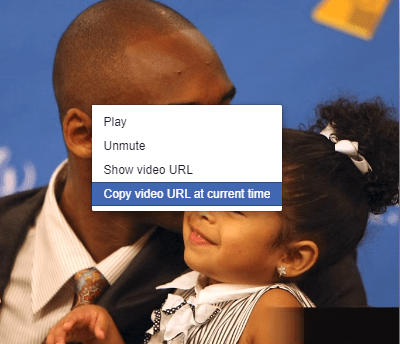
Trinn 2: Lim inn URL-en i en annen ny fane, og erstatt 'www' med 'm'.
Trinn 3: Trykk F12 og utviklerverktøy åpnes på en annen side. Spill nå av videoen.
Trinn 4: Når videoen begynner, klikk på øverste hjørne av utviklerverktøyet. En kobling til Facebook-video-URL utheves automatisk
Trinn 5: Kopier URL-en og legg den ut på en annen ny fane.
Trinn 6: Nå, når du høyreklikker på videoen, vil du finne alternativet "Lagre video som".
Og dette er hvordan du kan laste ned privat Facebook-video på PC veldig enkelt.
Les også: Stopp Twitter- og Facebook-videoer fra automatisk avspilling
Metode 2: Hvordan laste ned Facebook privat video ved hjelp av onlineverktøy?
For å gjøre ting enklere igjen, vil vi fortelle deg hvordan du laster ned private Facebook-videoer ved å bruke online-metodene. Det er forskjellige nettverktøy som vi foreslår at du fbdown.net .
Nettstedet er veldig populært blant de som ønsker å arkivere Facebook private videoer på systemet sitt.
Trinn 1: Naviger selv til siden der den private videoen må lastes ned.
Trinn 2: Hvis du bruker Windows, trykk Ctrl+U. Men hvis du bruker Mac, trykk Kommando+Tilvalg+U. Når du trykker på denne, vil en ny fane ta deg til siden med kildekoden.
Trinn 3: Kopier nå denne kildekoden og lim inn i boksen til nettstedet fbdown.net.
Trinn 4: Klikk på Last ned-knappen.
Les også: Hvordan lagrer jeg Facebook Live-videoer på skrivebordet
Metode 3: Slik laster du ned Facebook privat video ved hjelp av et tredjepartsverktøy/nedlaster
IOTransfer er et effektivt og pålitelig Facebook- videonedlastingsverktøy som lagrer alle videoene dine umiddelbart. Den kan enkelt administrere filer og videoer på iOS-enheter i den ene enden, mens den kan laste ned videoer på PC/iPhone/iOS-enheter.
Grensesnittet er enkelt og lett navigerbart for brukere. Man trenger bare å skrive inn URL-en i verktøyet og klikke på last ned. Og det er gjort!
Konklusjon
Så dette var de beste og testede metodene for hvordan du laster ned private Facebook-videoer. Alle disse metodene er egnet. Nå når du vil at ting skal gå raskt, kan du gå for metoder som 1 eller 2, mens hvis dette er din vanlige jobb, anbefaler vi å prøve metode 3.
Sjekk også:
Og ikke glem å like vår offisielle Facebook- side for de kuleste tekniske oppdateringene!
Bluetooth lar deg koble Windows 10-enheter og tilbehør til PC-en din uten behov for ledninger. Her er ulike teknikker for å løse Bluetooth-problemer.
Lær deg å ta kontroll over personvernet ditt ved å tømme Bing-søkeloggen og Microsoft Edge-loggen med enkle trinn.
Oppdag den beste samarbeidsprogramvaren for små bedrifter. Finn verktøy som kan forbedre kommunikasjon og produktivitet i teamet ditt.
Lær hvordan du holder statusen din aktiv i Microsoft Teams. Følg våre trinn for å sikre at du alltid er tilgjengelig for kolleger og kunder.
Oppdag den beste prosjektledelsesprogramvaren for småbedrifter som kan hjelpe deg med å organisere prosjekter og oppgaver effektivt.
Gjenopprett siste økt enkelt i Microsoft Edge, Google Chrome, Mozilla Firefox og Internet Explorer. Dette trikset er nyttig når du ved et uhell lukker en hvilken som helst fane i nettleseren.
Hvis du har mange duplikater klumpet på Google Photos eller ønsker å eliminere duplikatbilder, så sjekk ut de mange måtene å slette duplikater i Google Photos.
Hvordan fikse at Nintendo Switch ikke slår seg på? Her er 4 enkle løsninger for å fikse at Nintendo Switch ikke slår seg på.
Lær hvordan du tilbakestiller Gmail-passordet ditt enkelt og sikkert. Endre passordet regelmessig for å beskytte kontoen din.
Lær hvordan du konfigurerer flere skjermer på Windows 10 med denne bloggen. Det være seg to eller tre eller flere skjermer, du kan enkelt sette opp skjermer for spilling eller koding.








